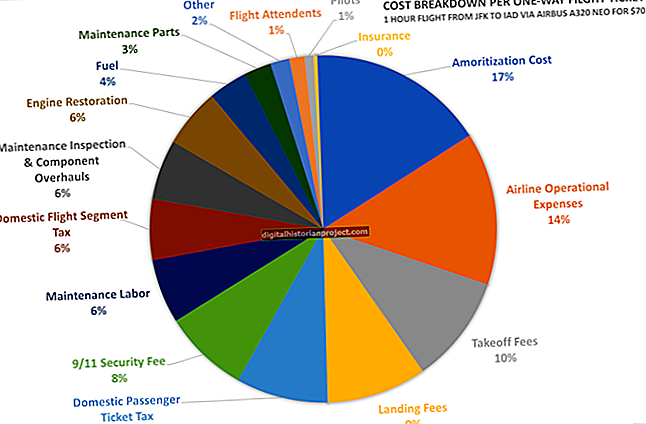En lloc d'un conjunt de discs de recuperació, els equips Dell s'inclouen amb una partició de recuperació oculta integrada. Aquesta partició de recuperació conté la informació necessària per restaurar la configuració de fàbrica de l'ordinador en cas de tenir problemes amb l'equip o crear un conjunt de discs de recuperació. Depenent del model de l'ordinador i de l'any en què es va comprar, s'instal·larà un dels dos programes a l'ordinador que us permetran accedir a aquestes funcions: DataSafe Local Backup 2.0 o Restauració de PC. Com a alternativa, podeu utilitzar el programa de gestió de discs natiu per assegurar-vos que la partició oculta encara hi sigui i que no s’hagi esborrat.
Gestió de discos
1
Feu clic al botó "Inici" de la barra de tasques per obrir el menú Inici i, a continuació, feu clic a "Tauler de control" a la part dreta del menú Inici.
2
Feu clic a "Sistema i seguretat" per obrir la finestra Sistema i seguretat i, a continuació, feu clic a "Eines administratives" per obrir la finestra Eines administratives.
3
Feu doble clic a "Gestió d'ordinadors" per obrir la finestra Gestió d'ordinadors.
4
Seleccioneu "Gestió de disc" al menú Emmagatzematge. A la secció central de la finestra Gestió d’ordinadors apareix una llista de les unitats d’emmagatzematge detectades a l’ordinador. La partició de recuperació oculta de Dell apareix al camp Volum amb el nom Recuperació.
5
Feu clic a la unitat "Recuperació" per ressaltar les propietats associades a aquesta partició a la secció situada a sota de la llista de les unitats d'emmagatzematge.
Còpia de seguretat local DataSafe 2.0
1
Apagueu l'ordinador Dell.
2
Torneu a encendre l'ordinador Dell.
3
Premeu la tecla "F8" repetidament després que aparegui el logotip de Dell a la pantalla fins que aparegui el menú Advanced Boot Options (Opcions d'arrencada avançades).
4
Seleccioneu "Repara l'ordinador" i feu clic a "Retorn". Introduïu el nom d'usuari i la contrasenya de l'administrador associats a l'ordinador i, tot seguit, feu clic a "Retorn".
5
Seleccioneu "Dell Factory Image Recovery and DataSafe Options" per accedir al programa Dell DataSafe Local Backup 2.0, on podeu accedir a les opcions de recuperació que es troben a la partició de recuperació oculta.
Restauració del PC
1
Reinicieu l'ordinador i premeu la tecla "F8" diverses vegades després que aparegui el logotip de Dell a la pantalla fins que aparegui el menú Opcions d'arrencada avançades.
2
Seleccioneu "Repara l'ordinador" i feu clic a "Retorn". Introduïu el nom d'usuari i la contrasenya de l'administrador associats a l'ordinador i, tot seguit, feu clic a "Retorn".
3
Seleccioneu "Dell Factory Image Restore" per obrir el programa Dell Factory Image Restore, que es troba a la partició de recuperació oculta del vostre ordinador Dell.
4
Feu clic a "Següent" després de llegir l'advertiment que l'execució d'aquest programa pot fer que s'esborrin totes les dades personals de l'ordinador. S'obre una finestra amb les opcions associades al programa de restauració de l'ordinador de l'ordinador.